微课程制作--热点区域
1、打开炫课专业版,在场景中单击鼠标左键,选择图片或纹理填充--选择图片(我们可以在提供的素材中选择背景图片,或者插入自己本地准备好的背景图片)
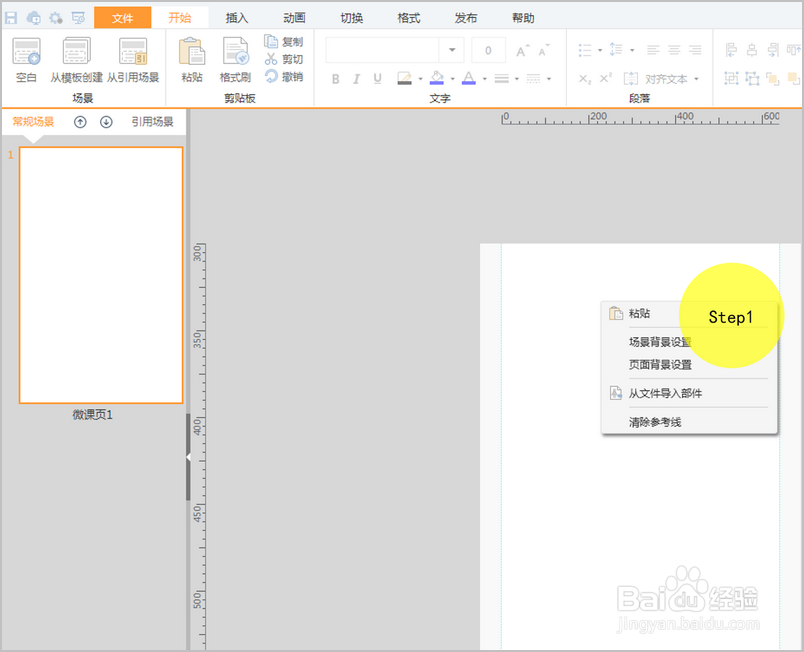
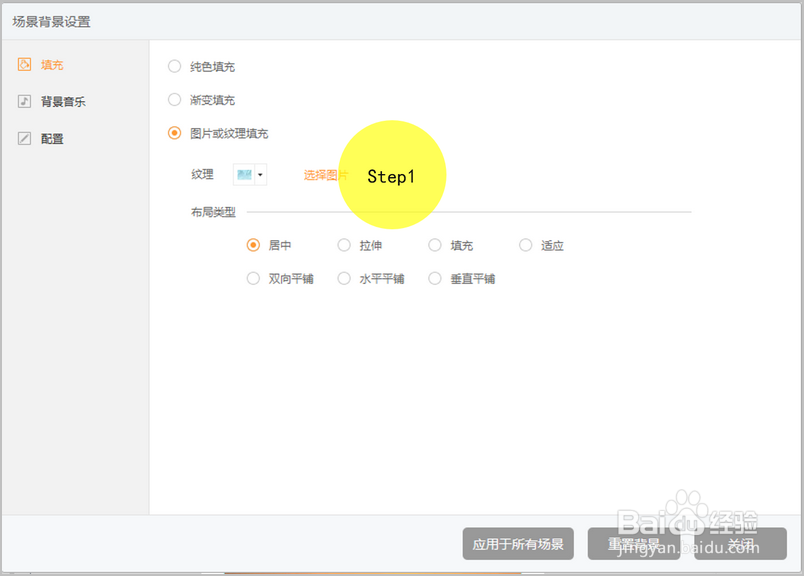
2、点击插入--图片,插入--形状,插入--文本框,将两个大小不一致的圆叠加在一起,并且另外插入两个与大的圆一致的圆叠加在一起,也就是说,小圆下面其实放置了三个同样大小的圆。
3、通过点击开始--文字,这边设置形状无填充,改变线条的颜色

4、确定元素的依次进入顺序,依次选中每个元素,点击交互动画--添加动画,一次给圆和文本框以及做热点的圆添加动画,热点的三个圆形动画都设置为先做放大动画,然后做淡出动画
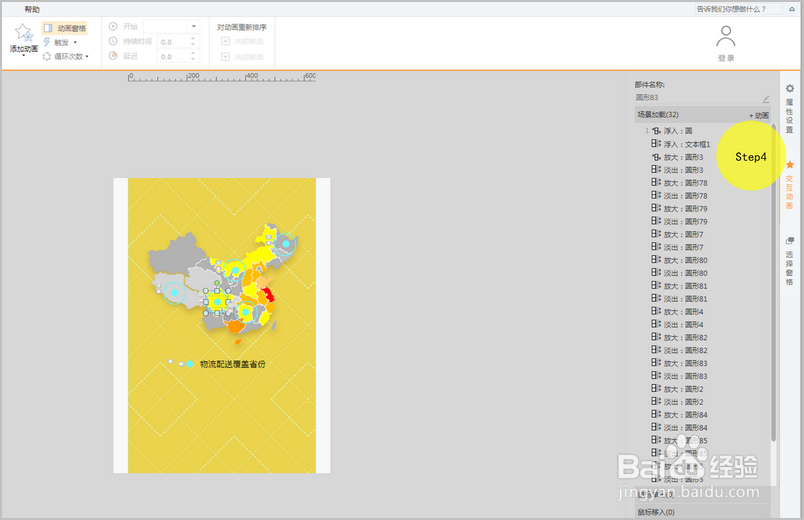
5、将所有的圆的动画设置为上一动画同时
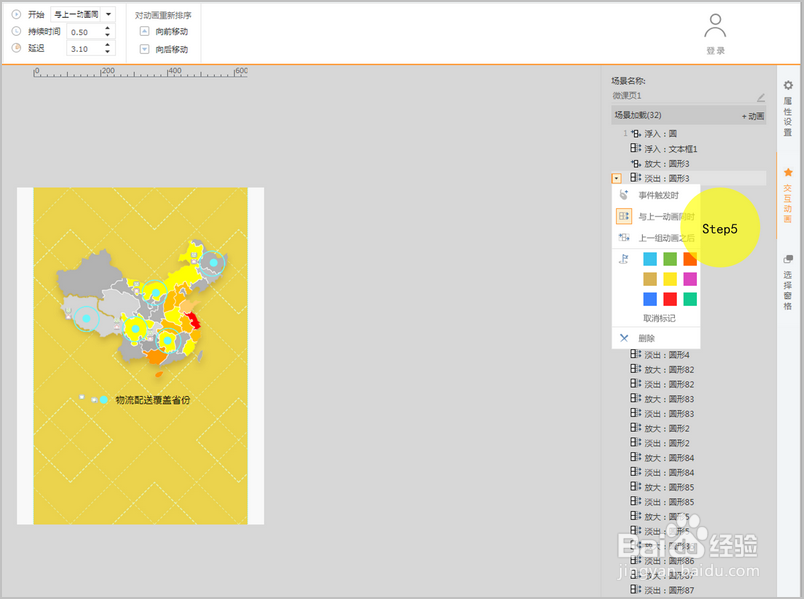
6、给圆的放大动画。点效果选项设置为2.5倍,然后可以设置持续时间为3.1s。然后第二个动画设置延迟时间,延迟2.5s执行,其余后面的动画也做相应的延时和持续时间
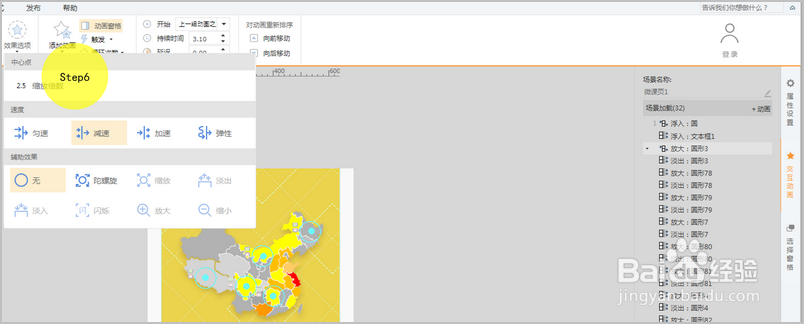
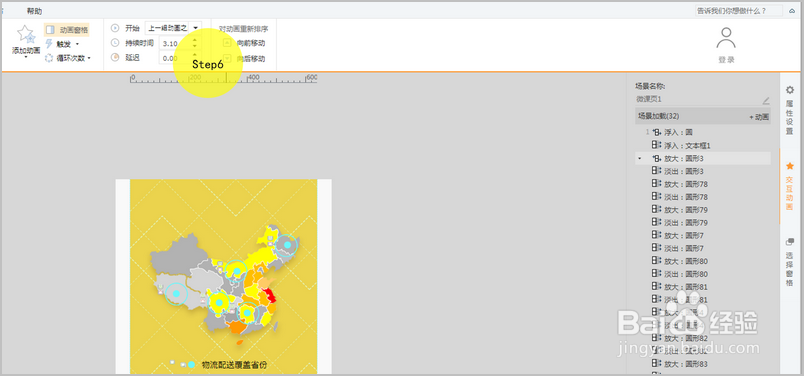
7、然后将圆的放大动画设置为无限循环。
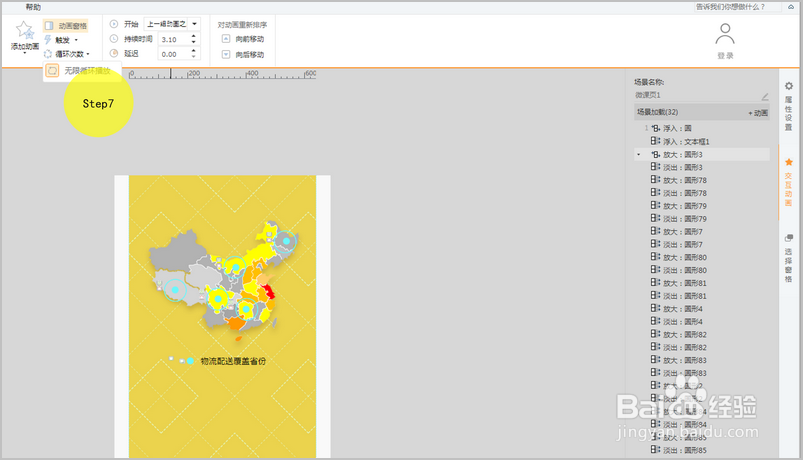
8、热点区域的动画就结束了,有需要的可以自己按教程制作。
声明:本网站引用、摘录或转载内容仅供网站访问者交流或参考,不代表本站立场,如存在版权或非法内容,请联系站长删除,联系邮箱:site.kefu@qq.com。
阅读量:146
阅读量:57
阅读量:194
阅读量:127
阅读量:73